Dropbox는 일상 생활에서 점점 더 중요해지고 있는 온라인 파일 호스팅 서비스입니다. 이를 통해 사용자는 효율적으로 작업할 수 있도록 어디서나 동료와 파일을 백업하고 공유할 수 있습니다. 하지만 Dropbox가 언제 어디서든 전자책을 읽거나 영화를 보거나 음악, 특히 Apple Music의 오프라인 음악을 들을 수 있는 유틸리티 엔터테인먼트 도구라는 사실을 모를 수도 있습니다. 그러나 Dropbox에서 Apple Music을 재생하는 방법에 대해 혼란스럽고 궁금할 수 있습니다. 그렇다면 기사를 계속 읽고 Dropbox에서 Apple Music을 자유롭게 듣는 목표를 달성하기 위한 단계를 따를 수 있습니다.
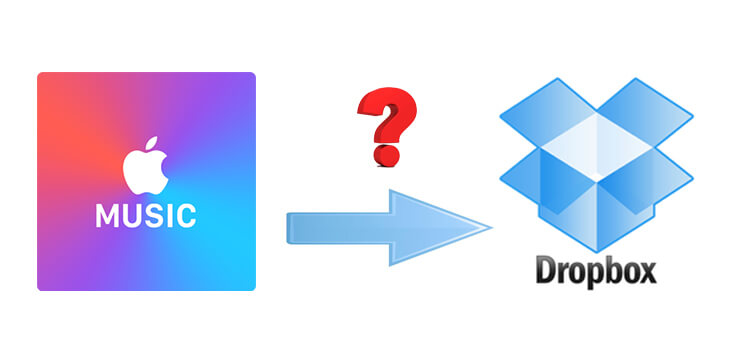
Apple 음악 보호
우리가 알고 있는 바와 같이, Apple Music에는 DRM의 보호 기능이 있어 콘텐츠를 다운로드한 후 콘텐츠로 할 수 있는 일을 제한하고 취소하는 경우 다른 승인되지 않은 Apple 또는 Apple이 아닌 기기에서 프로그램 외부의 스트리밍 Apple Music을 사용할 수 없게 됩니다. 애플 뮤직 멤버십. 물론 큰 문제는 아닙니다. Apple Music에서 DRM을 제거하는 데 도움이 되는 타사 매체를 선호할 수 있습니다. TuneFab Apple Music Converter가 거의 모든 장치에서 지원되는 좋은 선택이라는 데는 의심의 여지가 없습니다.
TuneFab 애플 뮤직 변환기 DRM으로 보호되는 Apple Music 파일을 MP3, M4A, AC3, AU, FLAC, AIFF 등과 같은 출력 형식을 가진 비 DRM 파일로 변환하는 기능이 있습니다. 그리고 이 소프트웨어는 작동하기 쉽기 때문에 이 소프트웨어에 많은 시간을 할애할 필요가 없습니다. 게다가 다음 글을 읽고 쉽게 풀 수 있습니다.
다음은 빠른 자습서 작업입니다.
1 단계. TuneFab Apple 음악 변환기를 PC에서 실행하십시오.
TuneFab Apple Music Converter를 시작한 후 실행하고 컴퓨터의 Apple Music에 성공적으로 연결되었는지 확인하십시오.

2 단계. 변환 할 음악 선택
Apple Music에서 TuneFab Apple Music Converter를 사용할 수 있는 경우 "재생 목록"의 "음악"에서 Apple Music에서 좋아하는 노래를 직접 선택할 수 있습니다.

3 단계. 출력 형식 설정
TuneFab Apple Music Converter는 MP3, M4A, AC3, AU, FLAC, AIFF 및 MKA를 지원합니다. 변환하려는 음악의 출력 형식으로 적합한 형식을 선택할 수 있습니다.

4 단계. 오디오 변환 속도 조정 (선택 사항)
"옵션" 버튼을 찾아 클릭합니다. 그런 다음 변환 속도를 1x에서 16x로 수정할 수 있습니다. 다른 변환 속도는 Apple Music 파일을 변환하는 데 소요되는 시간이 다르다는 것을 의미합니다. 적합한 것이 완벽합니다.
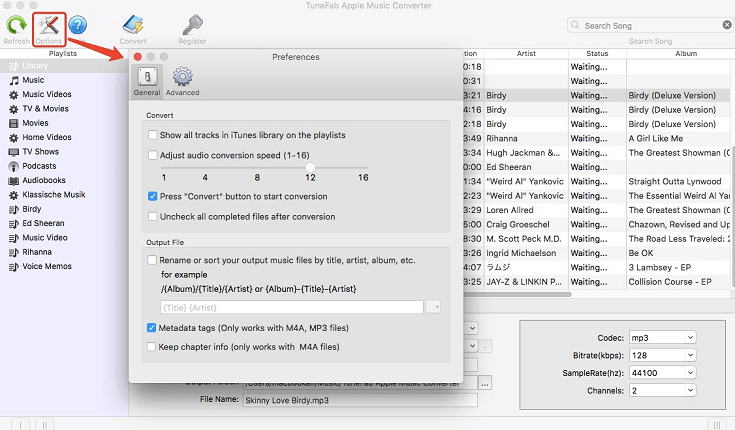
5 단계. 무료 Apple 음악 보호
위의 모든 작업이 끝나면 마지막으로 "변환" 버튼을 클릭하고 몇 분만 기다리면 됩니다. 그런 다음 변환 된 노래를 얻을 수 있습니다.

관련 기사: Apple Music에서 DRM을 제거하는 최고의 솔루션
DRM없는 Apple 음악을 보관 용으로 전송
컴퓨터와 전화 모두에서 Dropbox에 액세스할 수 있습니다. 다행히도 작동 절차는 거의 동일하며 양쪽 모두에서 매우 쉽습니다. 예를 들어 컴퓨터의 경우 Apple Music을 Dropbox로 전송하는 방법은 다음과 같습니다.
1 단계. Dropbox 웹 사이트를 열고 컴퓨터에서 로그인하십시오.
Dropbox에 가입할 때 사용한 이름, 이메일, 비밀번호만 입력하면 됩니다. 그리고 처음에는 파일을 저장할 수 있는 2GB의 여유 공간이 제공됩니다. Dropbox 웹에 가입할 때 제공한 이메일과 비밀번호만 입력하면 됩니다.
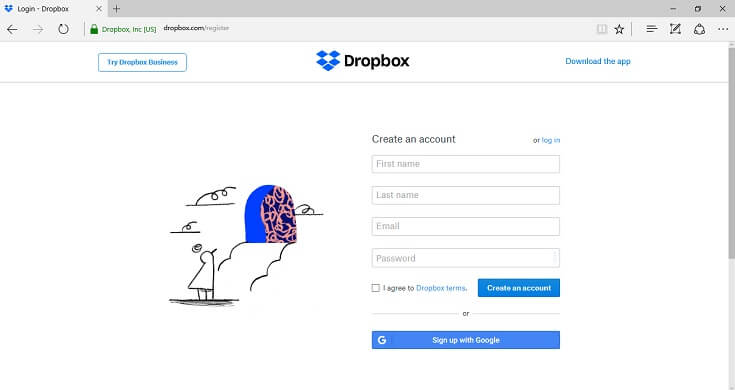
2 단계. "파일 업로드"버튼을 클릭하고 DRM이없는 Apple 음악 파일을 업로드합니다.
원하는 음악 파일을 선택하고 Dropbox에 로그인한 후 Apple Music에서 Dropbox로 끌어다 놓습니다. 그런 다음 선택한 음악 파일이 기본 페이지에 나열되는 것을 볼 수 있습니다. 다음으로 해야 할 일은 음악을 즐기는 것입니다.
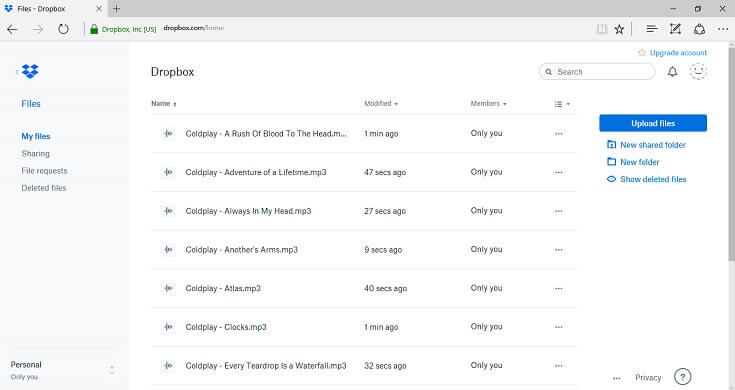
3 단계. Dropbox에서 Apple 음악 파일을 즐기십시오.
음악 파일의 제목을 클릭하면 Apple Music 파일이 재생되기 시작합니다. 그러면 어디에서나 음악을 즐길 수 있습니다. 또한 휴대폰에서도 동일한 절차를 사용할 수 있어 일상생활에 더욱 편리합니다. 의외로 쉽죠?
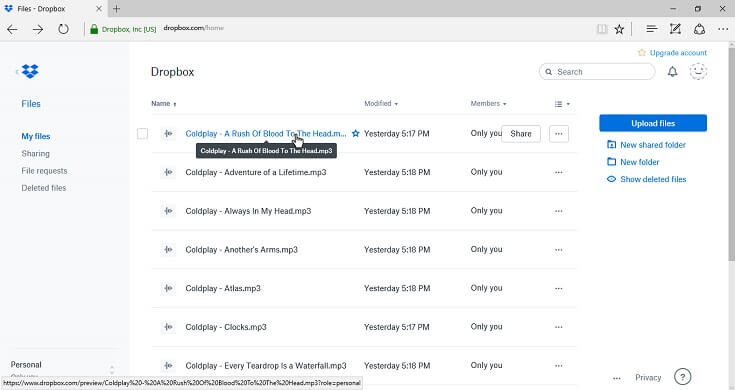
마지막으로 Dropbox에서 Apple Music을 듣는 것은 어렵지 않습니다. DRM에서 Apple Music을 해제할 수 있는 TuneFab Apple Music Converter만 있으면 됩니다. Apple Music 파일을 원할 때 언제든지 즐길 수 있도록 다운로드하여 사용해 보세요.















